Bu makalede, Google Chrome'da aynı anda birden çok profili nasıl kullanacağınızı öğreneceksiniz. Bu makale aşağıdakileri kapsayacaktır:
- Google hesabı için profil oluşturma
- Profilleri değiştirme
- Bir profilin adını veya fotoğrafını değiştirme
- Bir profili kaldırma
Bu makalede açıklanan prosedür, Google Chrome'un en son sürümü olan 85'te test edilmiştir.0.4183.83.
Google Hesabı için Profil Oluşturma
Google Chrome'da aynı anda birden fazla hesap kullanmak için her hesap için ayrı profiller oluşturmak gerekir. Bunu yapmak için aşağıdaki adımları izleyin:
1. En üstteki araç çubuğundaki profil simgesine tıklayın ve ardından Ekle seçenek.
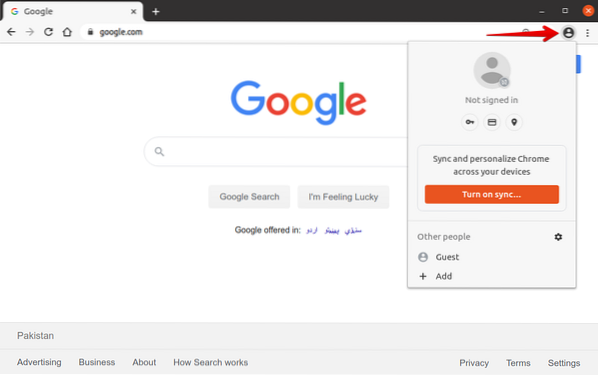
2. Sıradaki pencere açılacak. Profiliniz için bir ad girin ve mevcut resimler listesinden bir resim seçin. Ardından, tıklayın Ekle profil oluşturmak için düğme.
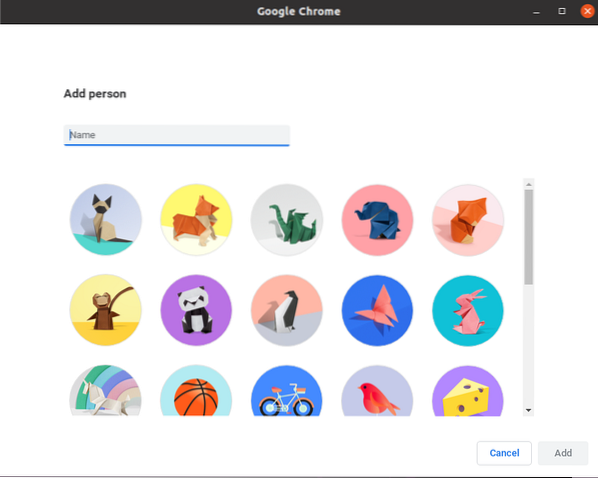
3. Google hesabınızda oturum açma seçeneği sunulacak. Tıkla Zaten bir Chrome Kullanıcısı? oturum aç altında bulunan bağlantı Başlamak buton.
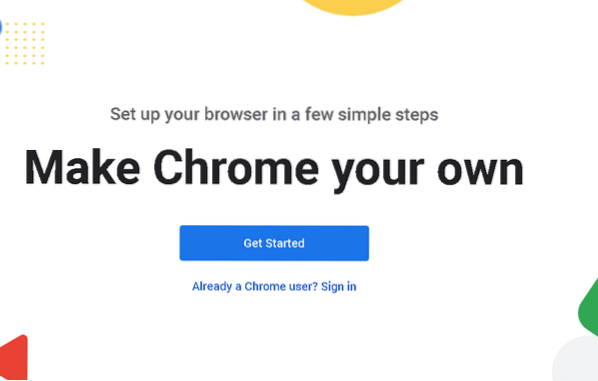
4. Google hesabı e-posta kimliğinizi girin ve Sonraki buton. Ardından, şifrenizi girin ve Sonraki düğmesine tıkladıktan sonra hesabınızda oturum açacaksınız.
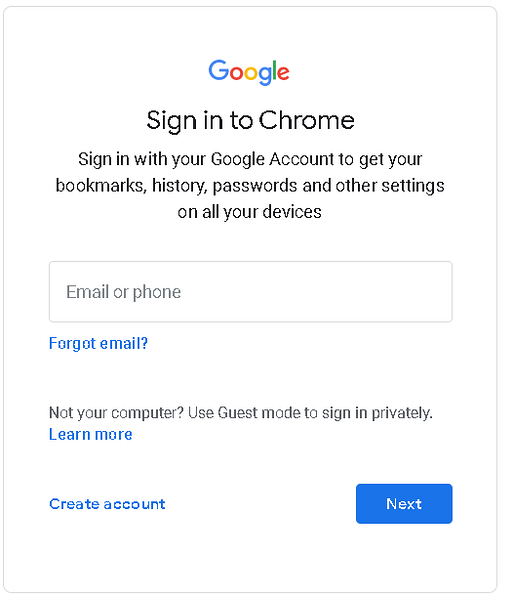
5. Senkronizasyonu açmak isteyip istemediğinizi soran aşağıdaki iletişim kutusu görünecektir. Senkronizasyonu açmak, tüm cihazlarınızda göz atma geçmişi, yer işaretleri, şifreler ve diğer veriler dahil tüm tarayıcı bilgilerinize erişmenizi sağlar. Senkronizasyonu açmak istiyorsanız, evet varım buton; aksi takdirde, tıklayın İptal etmek buton.
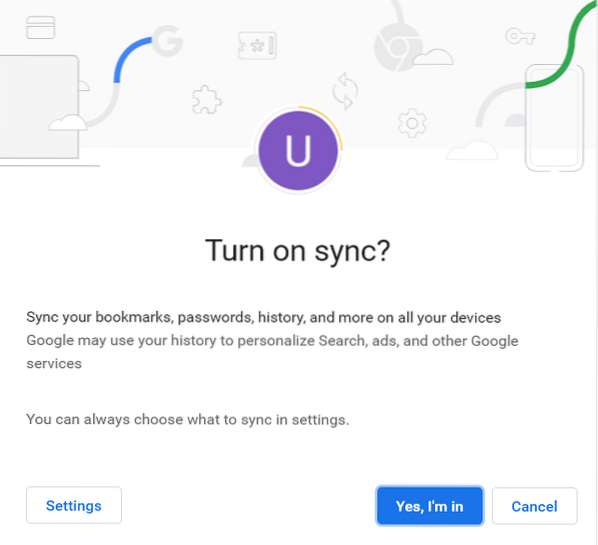
Profil şimdi başarıyla eklendi. Aynı yöntemi kullanarak farklı hesaplar için birden çok profil ekleyebilirsiniz.
Profil Değiştirme
Hesaplarınız için profil eklemeyi tamamladığınızda, üst araç çubuğunun sağ tarafındaki profil düğmesine gidin. Burada, eklenen tüm profilleri göreceksiniz. Artık başka bir hesaba geçmeniz gerektiğinde, artık önceki hesaptan çıkış yapmanız ve ardından başka bir hesaba giriş yapmanız gerekmeyecek.
Bunun yerine, tarayıcınızda hızlıca başka bir profile geçmek için aşağıdaki adımları izleyin:
1. Profil düğmesine gidin ve kullanmak istediğiniz profili seçin.

2. Seçilen profil başka bir pencerede açılır ve profil fotoğrafı Google hesap resminize dönüştürülür.
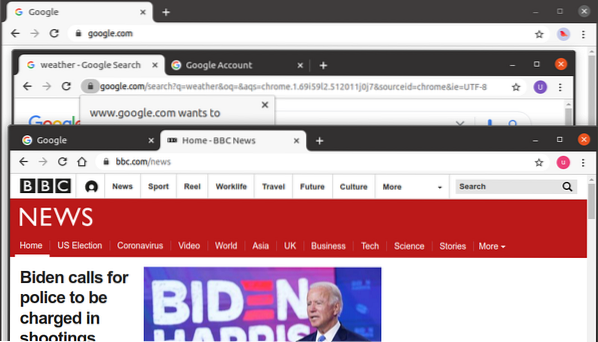
Bu yöntemi kullanarak, aynı anda birden çok profil açabilir ve Google Chrome Tarayıcıda aynı anda birden çok hesapta çalışabilirsiniz.
Profil Adını veya Fotoğrafını Değiştirme
Ayrıca herhangi bir profilin adını veya fotoğrafını istediğiniz zaman değiştirebilirsiniz. Bunu yapmak için aşağıdaki adımları izleyin:
1. Aşağıdaki bağlantıyı kopyalayıp Chrome tarayıcının adres çubuğuna yapıştırın:
chrome://ayarlar/kişiler
2. Ardından, tıklayın Chrome adı ve resmi seçenek.

3. Profilinizin adını ve fotoğrafını tercihlerinize göre değiştirin ve ardından değişiklikler otomatik olarak kaydedileceği için sekmeyi kapatın.
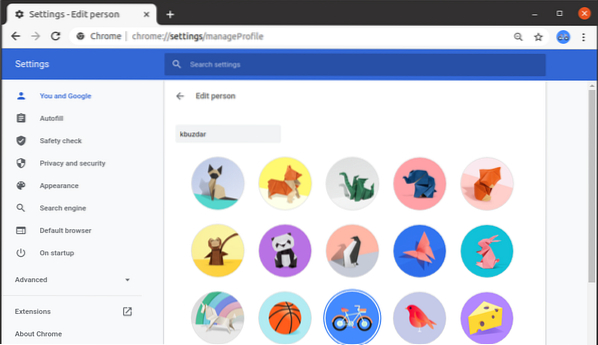
Profil Kaldırma
Bir profili kaldırmak için aşağıda listelenen adımları izleyin:
1. www web sitesini aç.Google.com adresine gidin ve aşağıdaki ekran görüntüsünde gösterildiği gibi sağ üst köşedeki profil simgesini tıklayın. Görüntülenen menüden, oturumu Kapat buton.
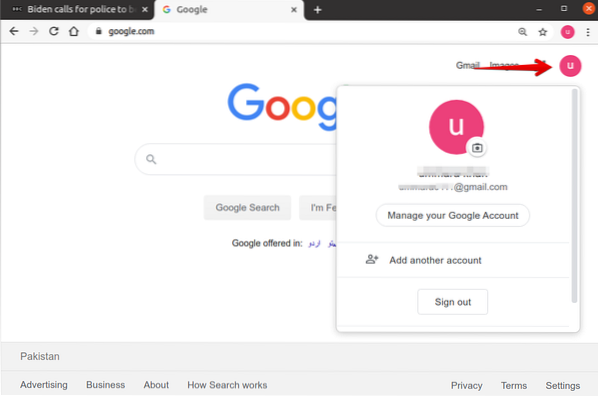
2. Aşağıdaki bağlantıyı açın ve tıklayın Google Hesabına git.
https://myaccount.Google.com/
3. Aşağıdaki sayfa göründüğünde, tıklayın Bir hesabı kaldır.
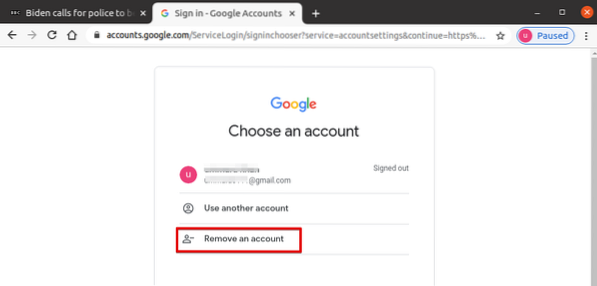
4. Ardından, kaldırmak istediğiniz hesabın yanındaki eksi (-) işaretine tıklayın ve bitti.
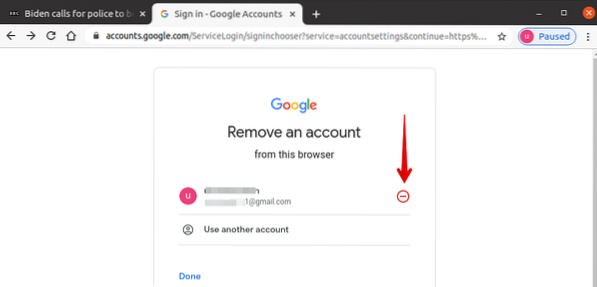
5. Hesabı kaldırma konusunda eminseniz, tıklayın Evet, kaldır.

Şimdi hesap tarayıcıdan kaldırılacak.
Ardından, profili Chrome tarayıcınızdan kaldırın. Bunu yapmak için aşağıdaki adımları izleyin:
1. Profil düğmesine gidin ve ardından görünen menüden Çark dişi (Ayarlar) simgesi.
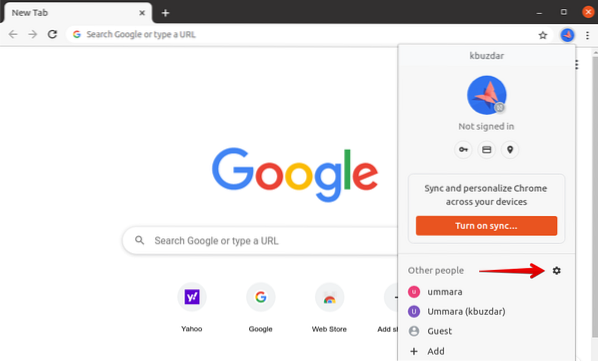
2. Mevcut tüm profillerin listelendiği bir pencere açılacaktır. İmleci kaldırmak istediğiniz profilin üzerine getirdiğinizde, üç dikey nokta seçilen profilin sağ üst köşesinde simgesi belirecektir. Bu simgeye tıklayın ve ardından beliren menüden Bu kişiyi kaldır.
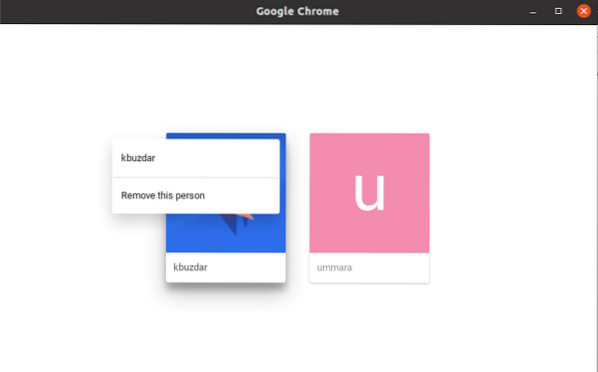
3. Bu işlemi yaptığınızda profilinizin tarama verilerinin de silineceği konusunda bilgilendirileceksiniz. Tıklayın Bu kişiyi kaldır profili Chrome'dan tamamen kaldırmak için.

Sonuç
hepsi bu kadar! Bu makalede, Google Chrome'da aynı anda birden çok profili nasıl kullanacağınızı öğrendiniz. Artık bir hesaptan çıkış yapıp başka bir hesapta oturum açmadan kişisel ve ticari hesaplarınız üzerinde kolayca çalışabilirsiniz.
 Phenquestions
Phenquestions


